Firma Canonical przekształciła swój oficjalny sklep z aplikacjami w przyjazną aplikację do instalacji, co ułatwia użytkownikom wyszukiwanie i instalowanie aplikacji Snap. Jeśli masz dość korzystania z wiersza poleceń, ta aplikacja jest stworzona z myślą o Tobie! Poniżej przedstawiamy instrukcję, jak zainstalować oficjalny sklep Snap na systemie Linux.
Warto zauważyć, że sklep Snap może nie działać zbyt dobrze w środowiskach graficznych innych niż GTK. Dlatego, jeśli zamierzasz korzystać z Snap Store, najlepiej zainstalować środowisko pulpitu takie jak Gnome, Mate, Cinnamon lub inne, które obsługują GTK.
Aktywacja obsługi Snap
Snap Store można zainstalować za pomocą samego Snap Store jako aplikacji. Aby to zrobić, należy najpierw zainstalować usługę Snapd oraz uruchomić plik Snapd.socket z Systemd.
Instalacja usługi Snap w systemie Linux jest dziś bardzo prosta, głównie dzięki silnemu wsparciu społeczności w niemal wszystkich popularnych dystrybucjach, takich jak Ubuntu, Debian, Arch Linux, Fedora, OpenSUSE, Gentoo i inne. Jeśli potrzebujesz pomocy przy instalacji i aktywacji Snap w systemie Linux, kliknij tutaj.
Jeśli Twoja aktualna dystrybucja Linuksa ma problemy z obsługą pakietów Snap, rozważ przesiadkę na Debiana, Arch Linux, Fedory lub OpenSUSE, które oferują solidne wsparcie dla aplikacji Snap. Ubuntu również może być dobrym wyborem, ponieważ nie wymaga dodatkowej instalacji!
Instalacja Snap Store
Chociaż głównym celem instalacji Snap Store jest uproszczenie procesu pobierania i korzystania z aplikacji bez konieczności używania terminala, nadal będziesz musiał skorzystać z wiersza poleceń, aby wszystko skonfigurować.
Aplikacja Snap Store jest dostępna w sklepie jako „snap-store”. Aby zainstalować ją na komputerze z systemem Linux, otwórz terminal, naciskając Ctrl + Alt + T lub Ctrl + Shift + T na klawiaturze, a następnie wpisz poniższe polecenie:
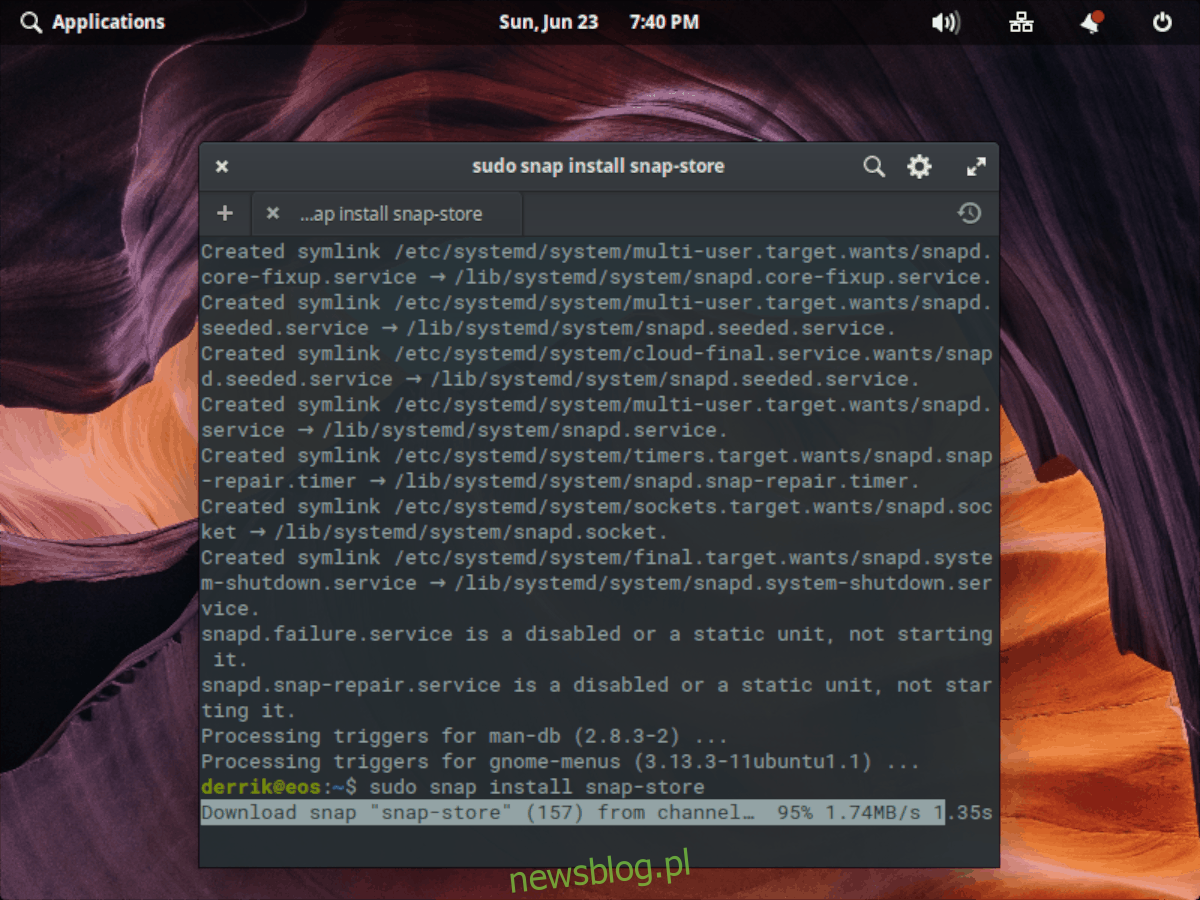
sudo snap install snap-store
Aplikacja Snap Store nie jest dużym plikiem do pobrania, więc proces instalacji powinien przebiegać szybko. Musisz jednak być cierpliwy, gdyż Snap Store łączy się z różnymi wtyczkami. Jeśli początkowe uruchomienie zajmuje trochę czasu, nie krępuj się zająć się czymś innym i wróć za chwilę! Po zakończeniu instalacji spróbuj uruchomić aplikację za pomocą polecenia:
snap-store
Konfiguracja Snap Store
W wielu dystrybucjach Linuksa wystarczy zainstalować pakiet „snap-store”, aby rozpocząć korzystanie z aplikacji. W niektórych przypadkach może być jednak konieczne przeprowadzenie dodatkowej konfiguracji.
Konfiguracja Snap Store obejmuje zainstalowanie dodatkowego pakietu platformy Gnome oraz połączenie go z Snap Store. Aby to zrobić, otwórz terminal i wprowadź polecenie instalacji „gnome-3-28-1804”.
sudo snap install gnome-3-28-1804
Poczekaj, aż platforma Gnome szybko się zainstaluje. Po zakończeniu instalacji pakietu Gnome możesz użyć polecenia connect, aby połączyć go z aplikacją Snap Store.
sudo snap connect snap-store:gnome-3-28-1804
Jeśli połączenie powiodło się, aplikacja Snap Store powinna otworzyć się za pomocą poniższego polecenia lub poprzez kliknięcie ikony „Snapcraft” w menu aplikacji.
snap-store
Jak instalować oprogramowanie ze Snap Store
Aby zainstalować oprogramowanie z Snap Store w systemie Linux, najpierw uruchom aplikację. Przy pierwszym uruchomieniu może być konieczne odczekanie, aż aplikacja stanie się w pełni responsywna. Kiedy będzie gotowa, zobaczysz interfejs Snap Store z różnymi kategoriami aplikacji, takimi jak „gry”, „finanse”, „narzędzia”, „produktywność”, „wiadomości i pogoda” i inne. Wybierz jedną z kategorii, a Snap Store wyświetli dostępne aplikacje Snap. Możesz również wyszukiwać aplikacje bezpośrednio, korzystając z pola wyszukiwania u góry ekranu.
Przeglądaj kategorię, aby znaleźć interesującą Cię aplikację. Następnie kliknij ikonę, aby przejść do strony opisu aplikacji.
Na stronie opisu znajdź przycisk „Instaluj” i kliknij go, aby rozpocząć instalację wybranej aplikacji Snap.
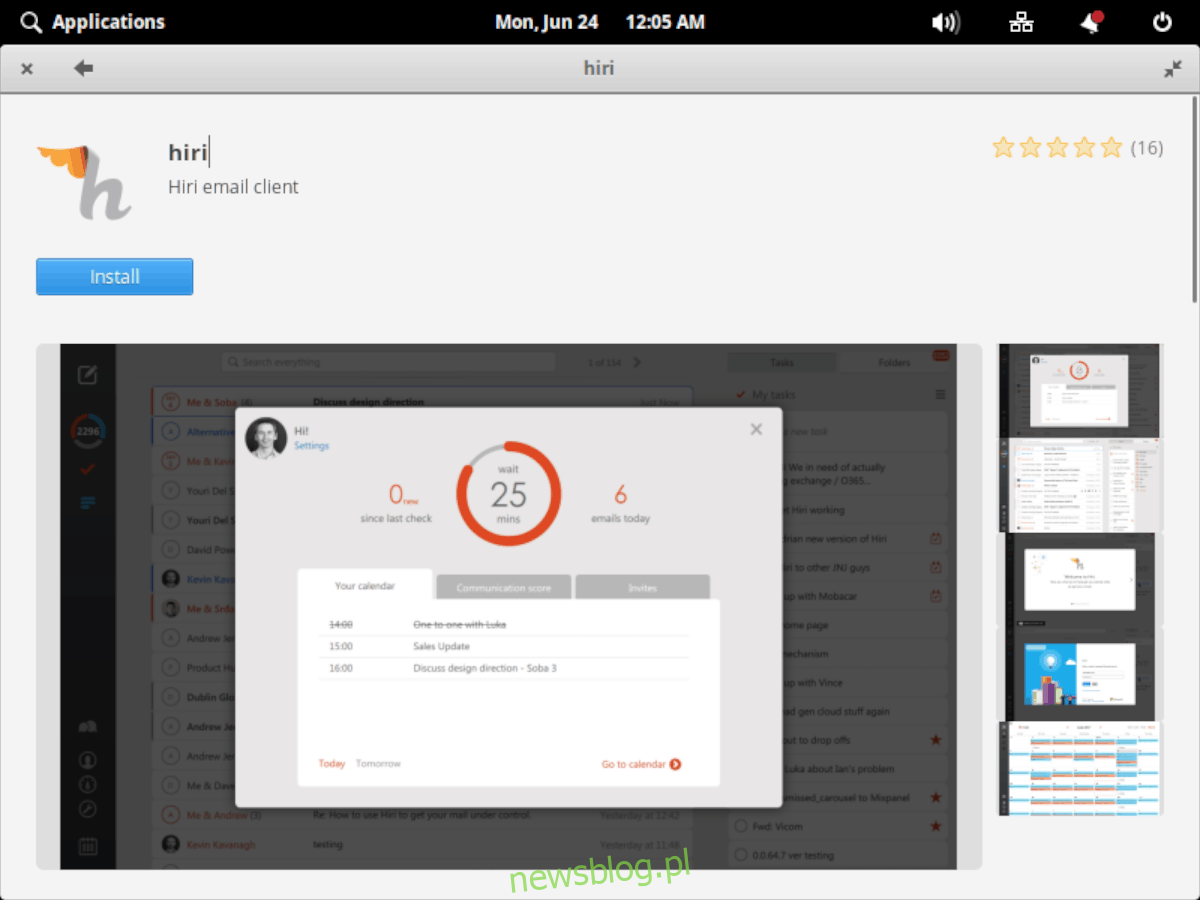
Po kliknięciu przycisku „Zainstaluj” Snap Store rozpocznie proces instalacji wymaganych komponentów, aby uruchomić aplikację Snap. Po zakończeniu przeszukaj menu aplikacji na pulpicie systemu Linux, aby ją uruchomić!
Usuwanie oprogramowania ze Snap Store
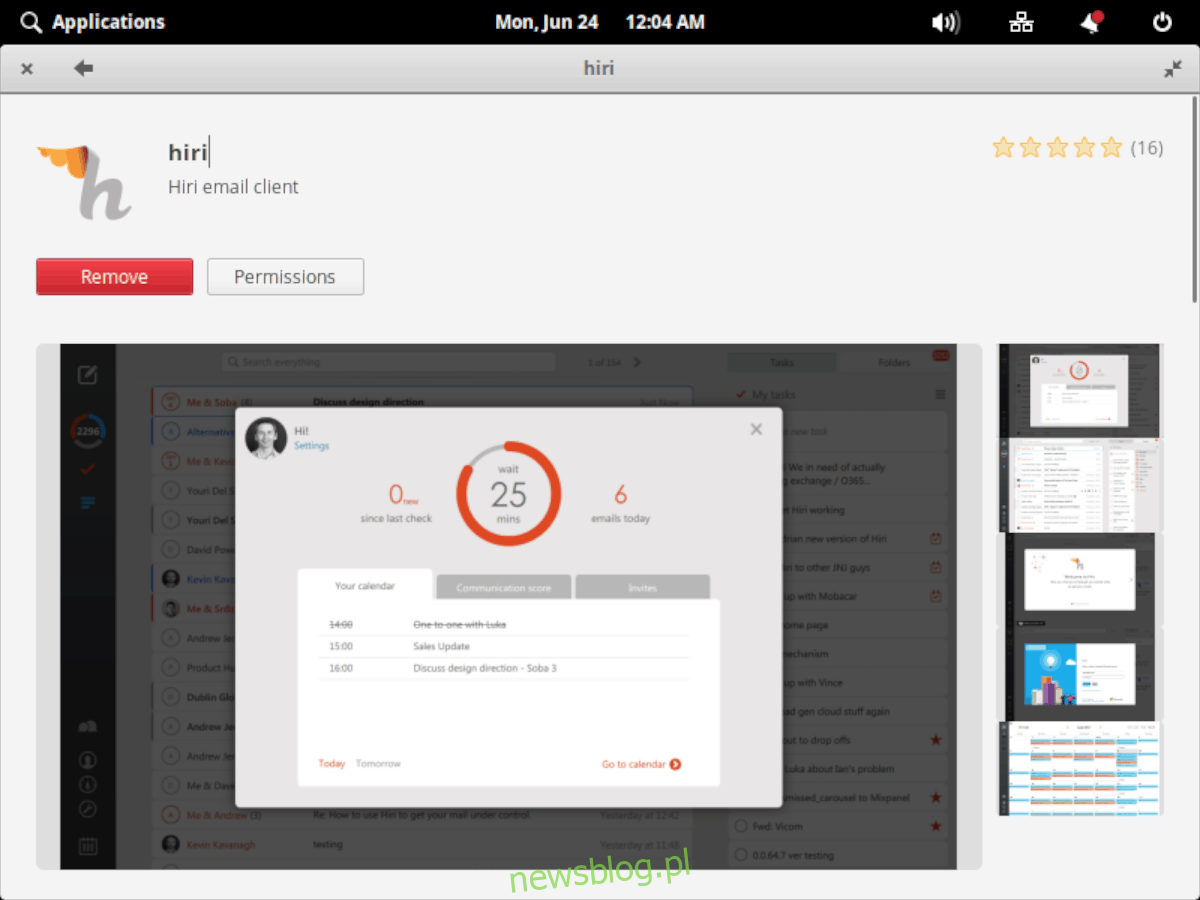
Aby odinstalować oprogramowanie ze Snap Store, otwórz aplikację i kliknij zakładkę „Zainstalowano”. Następnie wybierz odpowiednią aplikację i kliknij przycisk „Usuń”, aby usunąć ją z listy. Możesz także wyszukiwać aplikacje w polu wyszukiwania i klikać przyciski usuwania na stronach aplikacji, które chcesz odinstalować.
newsblog.pl
Maciej – redaktor, pasjonat technologii i samozwańczy pogromca błędów w systemie Windows. Zna Linuxa lepiej niż własną lodówkę, a kawa to jego główne źródło zasilania. Pisze, testuje, naprawia – i czasem nawet wyłącza i włącza ponownie. W wolnych chwilach udaje, że odpoczywa, ale i tak kończy z laptopem na kolanach.